4D v16.3
Seite Oberfläche
- 4D Designmodus
-
- Datenbank-Eigenschaften
-
- Überblick
- Benutzereinstellungen verwenden
- Seite Allgemein
- Seite Oberfläche
- Seite Compiler
- Seite Datenbank/ Datenspeicherung
- Seite Datenbank/ Speicher
- Seite Verschieben
- Seite Backup/ Planer
- Seite Backup/ Konfiguration
- Seite Backup/ Backup & Wiederherstellen
- Seite Client-Server/Netzwerk
- Seite Client-Server/ IP Konfiguration
- Seite Web/ Konfiguration
- Seite Web/ Optionen (I)
- Seite Web/ Optionen (II)
- Seite Web/ Log (Typ)
- Seite Web/ Log (Backup)
- Seite Web/ Web Services
- Seite Web/ REST
- Seite SQL
- Seite PHP
- Seite Sicherheit
- Seite Kompatibilität
 Seite Oberfläche
Seite Oberfläche
Auf der Seite Oberfläche setzen Sie verschiedene Anzeigeoptionen für die Oberfläche der Datenbank.
In diesem Bereich definieren Sie verschiedene Optionen zur Anzeige der Anwendung.
Über die Schaltfläche Auswählen können Sie Schrifttyp und -größe von Zeichen setzen, die der Befehl MESSAGE verwendet.
Standardschrift und -größe richten sich nach der Plattform, auf der 4D läuft.
Hinweis: Diese Eigenschaft betrifft auch folgende Bereiche von 4D:
- Einige Vorschaubereiche des Explorer
- Lineal des Formulareditor
Andere Optionen definieren die Anzeige bestimmter Fenster im Anwendungsmodus.
- Druckablauf: Damit können Sie die Anzeige des Druckverlaufs aktivieren oder deaktivieren.
- Hauptfenster: Hier können Sie die Anzeige des Startbildschirms der aktuellen Menüleiste im Anwendungsmodus aktivieren oder deaktivieren (siehe Menüleisten verwalten). Ist dieses Fenster ausgeblendet, können Sie die Anzeige aller Fenster per Programmierung steuern, z.B. über die [#title id="142"/].
- „Cache-Sichern“-Fenster anzeigen: Ist diese Option markiert, erscheint beim Schreiben des Daten-Cache auf die Festplatte unten links ein kleines Fenster. Diese Operation blockiert kurzzeitig die Aktionen des Benutzers. Die visuelle Anzeige informiert, dass der Cache gerade gesichert wird:

Hinweis: Sie können die Zeitspanne für Sichern des Cache in den Datenbank-Eigenschaften auf der Seite Datenbank/ Speicher einstellen.
In diesem Bereich können Sie die standardmäßig vorgegebenen Tastenkürzel für drei Grundoperationen von 4D ansehen und verändern: Eingabeformular bestätigen, Eingabeformular abbrechen und In Unterformular hinzufügen.Die Tastenkombinationen sind für beide Plattformen gleich. Die Tastensymbole geben die jeweiligen Tasten für Windows und Mac OS an.
Es gibt folgende Standardeinstellungen:
- Eingabeformular bestätigen: Enter
- Eingabeformular abbrechen: Esc
- In Unterformular hinzufügen: Strg- + Umschalttaste + / (Windows) oder Befehls- + Umschalttaste + / (Mac OS)
Wollen Sie die Tastenkombination für eine Operation ändern, klicken Sie auf die Schaltfläche Ändern. Auf dem Bildschirm erscheint folgendes Fenster:
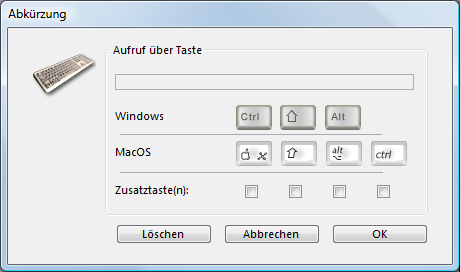
Um eine Tastenkombination zu ändern, geben Sie die neue Kombination auf Ihrer Tastatur ein und klicken auf die Schaltfläche OK. Wollen Sie einer Operation keine Tastenkombination zuweisen, klicken Sie auf die Schaltfläche Löschen.
Der Begriff „Rechts-nach-links Sprachen“ bezieht sich auf Sprachen, die von rechts nach links gelesen werden, wie z.B. Arabisch.
4D bietet unter Windows erweiterten Support für Sprachen, die von rechts nach links gelesen werden. Aktivieren Sie den Modus Rechts-nach-links, wird die Oberfläche der 4D Datenbank (Formulare und Menüs) automatisch in der Anwendungsumgebung invertiert. Das gilt nur für Windows. Es gibt keine entsprechende Funktion auf Mac OS X.
Die Umstellung betrifft nicht nur die umgekehrte Ausrichtung von Textobjekten, sondern auch grafische Objekte, ihre Position innerhalb von Formularen, Beschriftung von Fenstertiteln und Schaltflächen, die Anordnung der Menüs, etc.
Hinweis: In den aktuellen Versionen von 4D ist der invertierte Modus nicht zum Drucken von Formularen verfügbar.
Mit der Option Umkehrung von Objekten im Anwendungsmodus (Windows) können Sie den Modus Rechts-nach-links generell für die Datenbank aktivieren und konfigurieren. Sie können zwischen 3 Optionen wählen:
- Nie: Ist diese Option gewählt, wechselt die Datenbank nie in den Modus “Rechts-nach-links“, selbst wenn das Betriebssystem in diesem Modus konfiguriert ist. Diese Option ist standardmäßig ausgewählt.
- Automatisch: Ist diese Option gewählt, wechselt die Datenbank automatisch in den Modus “Rechts-nach-links”, wenn das Betriebssystem in diesem Modus konfiguriert ist. Das ist z.B. bei der arabischen Version von Windows der Fall.
- Immer: Ist diese Option gewählt, wechselt die Datenbank sofort in den Modus “Rechts-nach-links”, selbst wenn das Betriebssystem im gängigen Modus, also „Links-nach-rechts“, konfiguriert ist.
Ändern Sie die Option, wird sie auf die Datenbank angewendet, sobald Sie das Dialogfenster bestätigen.
Hinweise:
- Diese globale Einstellung lässt sich mit dem 4D Befehl SET DATABASE PARAMETER auch per Programmierung steuern.
- Ist der Modus “Rechts-nach-links” aktiviert, können Sie ihn für jedes Formular lokal deaktivieren (siehe “Objekte nicht umkehren (Windows)” unter Formulareigenschaften).
- Standardmäßig kehrt der Modus “Rechts-nach-links” den Inhalt von Bildern in Formularen nicht um. Um Bilder bei Bedarf umzukehren, gibt es die zusätzliche Option Spiegeleffekt (siehe “Spiegeleffekt für Bilder (Windows)” unter Statische Bilder verwenden).
Produkt: 4D
Thema: Datenbank-Eigenschaften
4D Designmodus ( 4D v16)
4D Designmodus ( 4D v16.1)
4D Designmodus ( 4D v16.3)









